Videokonference Jitsi
Dejavnost Videokonferenca Jitsi je videokonferenčni sistem, ki se uporablja za predavanja, sestanke ali ustno preverjanje znanja. Med drugim omogoča tudi deljenje zaslonske slike posameznika, kar lahko izkoristimo za sočasno deljenje multimedijskih vsebin.
Videokonferenco v izbrano poglavje spletne učilnice dodate tako, da na seznamu Dejavnosti kliknete na Videokonferenca Jitsi.
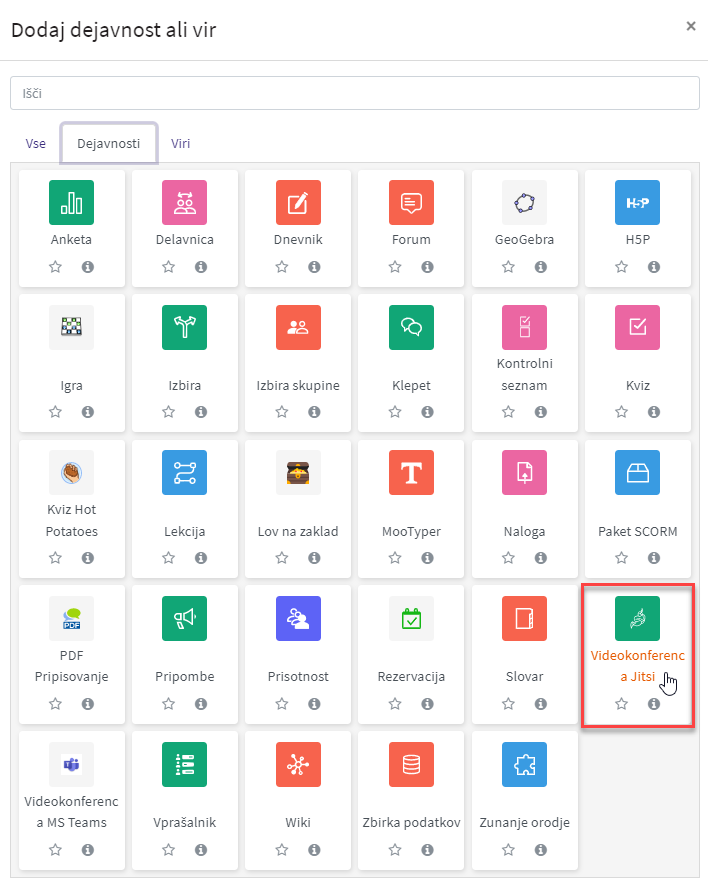
Osnovne nastavitve
-
V polje Ime seje vnesete ime, ki ustreza želenemu naslovu video konferenčne sobe.
-
V polje Opis vnesete povzetek teme, na katero se bo nanašala razprava.
-
Pokaži opis na glavni strani predmeta - če polje potrdite, bo opis prikazan pod povezavo na video konferenco na začetni strani spletne učilnice. To izbiro je priporočljivo pustiti prazno, saj opis lahko spremeni vizualno podobo predmeta.
-
Razpoložljivost v Arnes Učilnici omogoča nastavitev kdaj in za koliko časa bo video konferenčna soba dostopna.
Primer uporabe videokonference Jitsi
-
Razpoložljivost v Arnes Učilnici
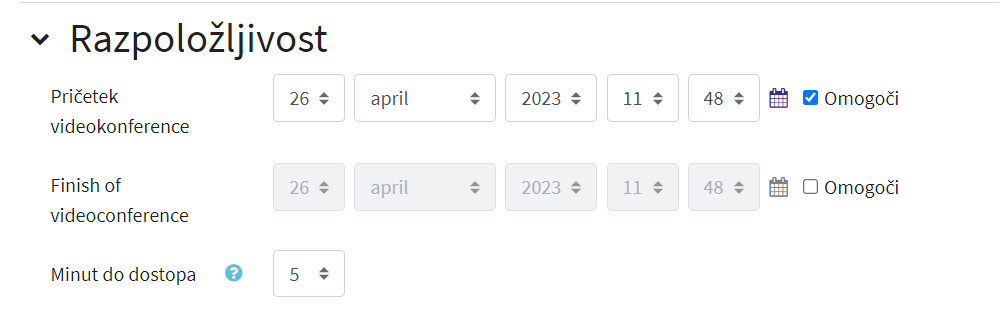
-
Video konferenca
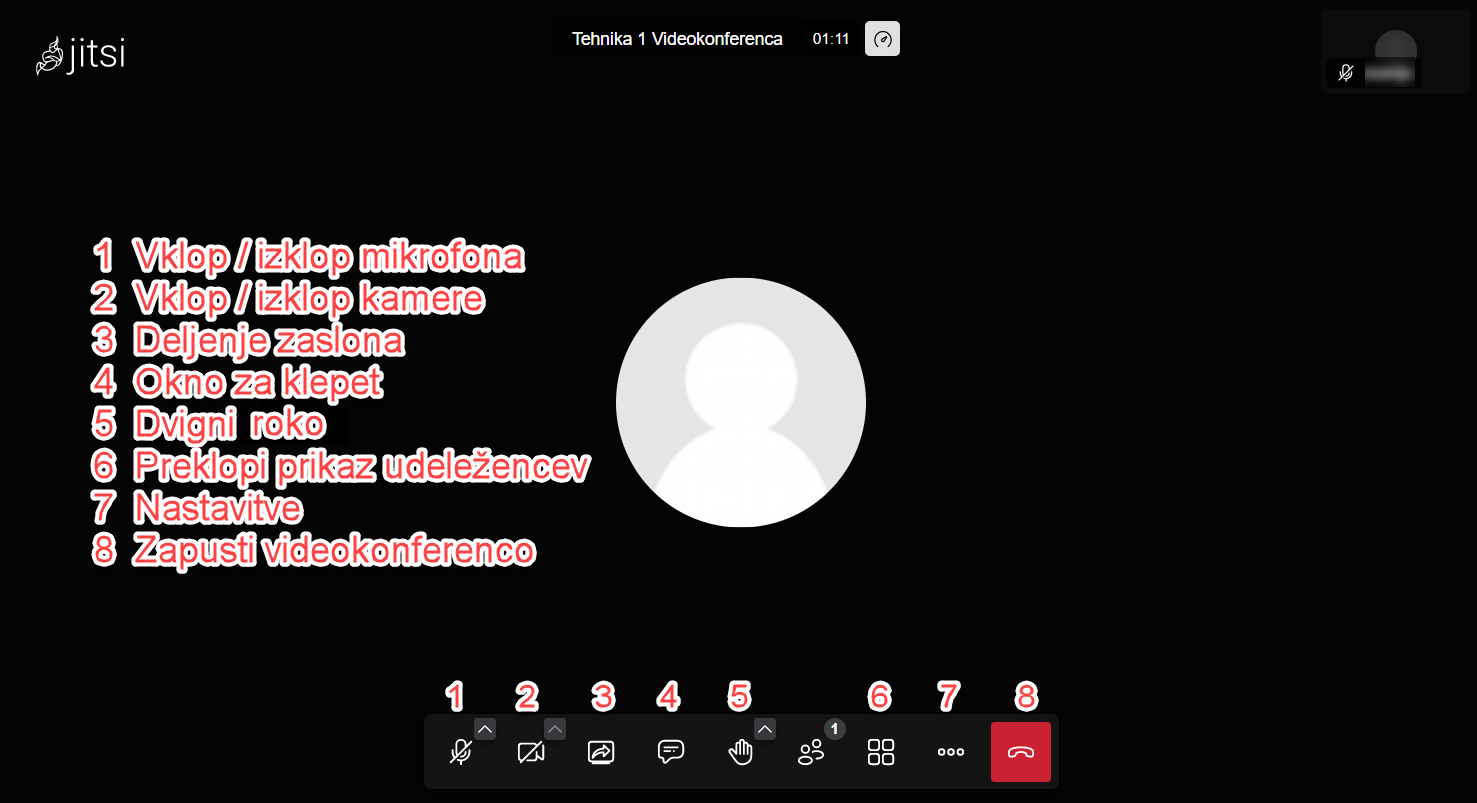
-
Nastavitve
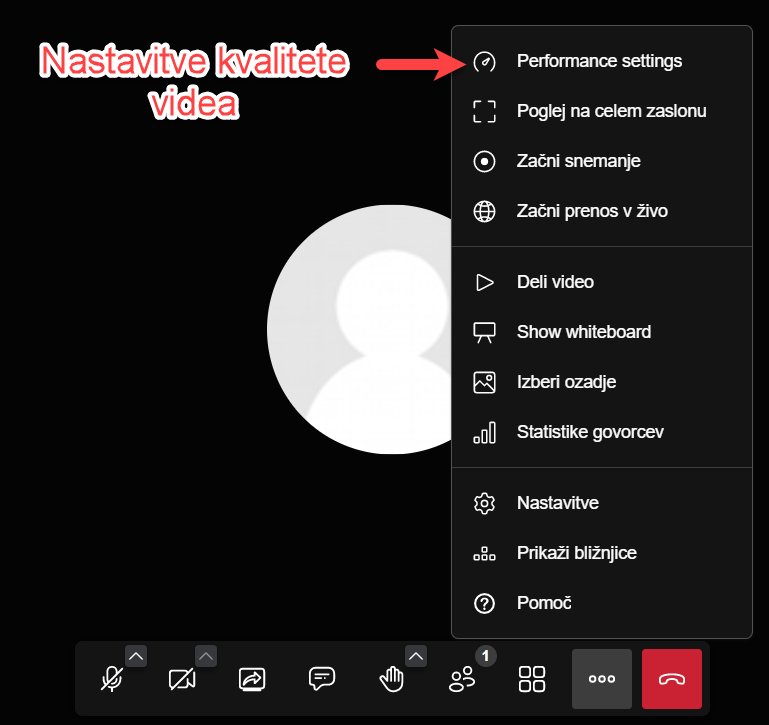
-
Nastavitve kvalitete video prenosa
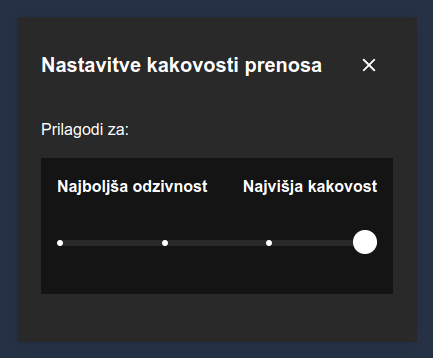
Priporočila
Število udeležencev:
-
Za najboljšo uporabniško izkušnjo se priporoča uporaba posodobljenih brskalnikov Google Chrome, Chromium, Microsoft Edge, ker omogočajo varčevanje s pasovno širino interneta.
-
Že samo en udeleženec z napačnim brskalnikom lahko poveča porabo in s tem poslabša kvaliteto vsem udeležencem.
-
-
Pri srečanjih do 20 oseb imajo lahko vsi vključene videokamere.
-
Če katerega od udeležencev prične metati iz sobe, se priporoča, da ima samo učitelj oziroma govorec vklopljeno kamero.
-
-
Maksimalno priporočeno število hkratnih uporabnikov ene video konference je 70 brez vključenih videokamer razen govorca.
-
Priporoča se, da ima samo učitelj ves čas vklopljeno kamero in mikrofon, učenci pa le-to izklopijo in vklopijo le, ko jih k temu pozove učitelj.
Organizacija in vodenje videokonference:
-
Učenci naj uporabljajo možnost Dvigni roko, ko želijo spregovoriti.
-
V primeru uporabe funkcije Deljenje namizja imate dve možnosti:
-
kvaliteto prenosa spremenite na Visoka ločljivost.
-
izberete deljenje zgolj enega okna in tega pomanjšate, če je okno razpeto čez vaš celoten zaslon (tako boste gledalcem "povečali" sliko in olajšali vidnost besedila in slik)
-
-
Potem ko se v sobi zberejo vsi udeleženci, naj organizator srečanja (učitelj) zaklene konferenco s PIN-om, da ni možen vstop nepovabljenih udeležencev.